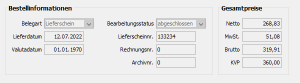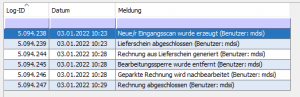INDI-Bestell-Übersicht
Hauptseite > vendit-Client > Wareneingang > INDI-Bestell-System
Allgemeine Beschreibung
Über die INDI-Bestell-Übersicht können alle INDI-Belege des Wareneinganges eingesehen und/oder weiterbearbeitet werden. Dabei werden die grundsätzlichen Bestellinformationen auf der Maske angezeigt, während über die Tabelle weitere Informationen angezeigt bzw. zusätzlich eingeblendet werden können. Bei altpreisiger Ware, also Ware für die eine neuere gültige Preisnummer vorhanden ist, wird die Preisnummer der Position gelb hervorgehoben. Wareneingänge die nicht durch das INDI-System erzeugt wurden, werden in dieser Übersicht nicht angezeigt. Diese können über die Bestell-Übersicht eingesehen werden.
Bestellinformationen
In den Bestellinformationen werden grundsätzliche Informationen zu einem Wareneingang angezeigt. Darunter fallen neben der Belegart sowie dem Bearbeitungsstatus, die Liefer- und Valutadaten sowie die Lieferschein-, Rechnungs- und Archivnumer.
Gesamtpreise
Über die Gesamtpreise werden die Netto-, die Mehrwertsteuer- sowie die Bruttobeträge dargestellt. Zusätzlich wird der KVP angezeigt.
Weitere Informationen (Tabelle)
Zusätzlich werden weitere Informationen zu einem Wareneingang in der Haupttabelle der INDI-Bestell-Übersicht angezeigt. Hier werden neben der Bestellnr, Informationen zum Lieferanten sowie die Belegart und der Bearbeitungsstatus angezeigt. Zusätzlich kann eingesehen werden, ob ein abweichender Rechnungsempfänger angegeben wurde, ob und wann eine Bestellung elektronisch (per EDI) übermittelt wurde und wann bzw. durch wen ein Wareneingangsbeleg angelegt oder geändert wurde.
Anwender-Aktionen
Je nach Belegart stehen dem Anwender diverse Möglichkeiten zur weiteren Bearbeitung offen. Da sich die Bezeichnungen der Aktionen je nach Belegart dynamisch anpassen, wird nachstehend der verallgemeinernde Begriff "Beleg" verwendet. Welche Aktionen dabei genau bei welchen Belegarten angewendet werden kann, wird im Beschreibungstext zusätzlich erörtert.
Editieren
- Beleg generieren Über diese Anwender-Aktion ist es möglich, aus einem Beleg einen Beleg des nächsten logischen Schrittes zu generieren und diesen zugleich zu bearbeiten. Die Generierung der Belege erfolgt in nachstehender Reihenfolge: Bestellung > Lieferschein > Rechnung. Ein Eingangsscan kann nicht weiter generiert werden. Dieser muss über die Nachbearbeitung kontrolliert und abgeschlossen werden.
- Beleg nachbearbeiten Soll ein Beleg nachträglich bzw. ein geparkter Beleg weiter bearbeitet werden, so erfolgt dies über die Nachbearbeitung. Ausgenommen von der Nachbearbeitung sind stornierte Belege und abgeschlossene Rechnungen.
- Beleg splitten Das Splitten erlaubt dem Anwender Positionen aus einem vorhandenen Beleg in einen neuen Beleg zu verschieben. Hierbei öffnet sich ein Fenster, in dem alle Positionen des Beleges angezeigt werden und über die eine Auswahl getroffen werden kann, welche Positionen verschoben werden sollen. Wurde die Auswahl bestätigt, wird ein neuer Beleg mit gleicher Belegart sowie gleichem Bearbeitungsstatus erzeugt. Pfand- und Vergütungsartikel werden hierbei automatisch mit gesplittet.
- Beleg(e) hinzuziehen Möchte der Anwender Belege zusammenführen, kann dies über die 'Beleg(e) hinzuziehen'-Aktion bewerkstelligt werden. Dabei können zu einem Beleg, in dem bereits Warenbewegungen statt gefunden auch nur Belege mit bereits statt gefundenen Warenbewegungen hinzugezogen werden. Bei Belegen ohne Warenbewegungen können hingegen auch Belege mit Warenbewegungen hinzugezogen werden, da diese bei einem erneuten Abschließen nicht erneut verbucht werden. Belegart und Bearbeitungsstatus bleiben beim Hinzuziehen von Belegen erhalten.
- Beleg kopieren Um die Erfassung eines Beleges zu vereinfachen, der in ähnlicher Weise bereits existiert, hat der Anwender die Möglichkeit einen bereits vorhandenen Beleg zu kopieren. Hierbei öffnet sich ein Fenster, in dem ggf. ein abweichender Lieferant angegeben sowie die gewünschten Positionen aus- bzw. abgewählt werden können. Zusätzlich können die Mengen der Positionen umgekehrt (negiert) werden. Nach der Bestätigung wird die Erfassung für die kopierte Belegart geöffnet und der Bearbeitungsstatus auf 'in Bearbeitung' gesetzt.
- Beleg stornieren Hat bei einem Beleg bereits eine Warenbewegung statt gefunden, kann dieser Vorgang storniert werden. Hierzu muss der Anwender diese Aktion auswählen und die Stornierung explizit bestätigen. Zusätzlich besteht anschließend die Möglichkeit den stornierten Lieferschein bzw. die Rechnung direkt zu bearbeiten. Bei der Stornierung werden die Mengen eines Wareneinganges negiert und der Beleg erneut verbucht.
- Beleg löschen Über diese Aktion kann eine unerwünschte oder fehlerhafte Bestellung komplett aus dem System entfernt werden. Diese Aktion steht allerdings nur dann zur Verfügung wenn es sich bei der Belegart um eine Bestellung oder einen geparkten Lieferschein handelt und somit noch keine Warenbewegungen statt gefunden haben.
Belege
- Bestellung/Lieferschein/Rechnung öffnen Mit Hilfe dieser Aktion lassen je nach Belegart bereits erzeugte Ausdrucke von Bestellungen, Lieferscheinen bzw. Rechnungen erneut anzeigen.
- Deckblatt drucken Über diese Aktion kann ein Deckblatt zur weiteren manuellen Archivierung gedruckt werden. Dieses ist nur für abgeschlossene Rechnungen möglich.
- E-Mail erneut senden Über den eMail-Bestellversand erhält der Anwender die Möglichkeit, Bestellungen per E-Mail an den Lieferanten zu senden. Mit dieser Aktion kann der Versand ggf. erneut erfolgen. Diese steht nur für abgeschlossene Bestellungen zur Verfügung.
- Archiv-Kontrollliste drucken Anhand der Archiv-Kontrollliste kann ein Ausdruck einer Übersicht über alle an dem ausgewählten Tag archivierten Wareneingangsbelege erzeugt werden.
Sonstiges
- Nachlieferungen freigeben Über das Nachlieferungssystem werden vom Kunden bestellte Artikel in einen neuen Auftrag verschoben, wenn diese aktuell nicht lieferbar sind. Erfolgt für diese Artikel schließlich ein Wareneingang, so werden die Nachlieferungen grundsätzlich automatisch freigegeben. Mit Hilfe dieser Aktion erhält der Anwender selbst auch noch einmal die Möglichkeit Nachlieferungen freigeben zu können.
- Lager-Umbuchung Wurde Ware fälschlicherweise an das falsche Lager geliefert, so kann der Anwender die Ware über diese Aktion 'Track & Trace'-konform umbuchen.
- EDI erzeugen Nach der Erfassung einer Bestellung hat der Anwender die Möglichkeit die Bestellung nicht nur zu drucken, sondern ggf. auch per EDI zu versenden. Wurde dies beim Abschließen versäumt oder soll eine Bestellung erneut versendet werden, so kann dies über diese Aktion ausgeführt werden. Hierbei wird eine Datei erzeugt und auf dem Server abgespeichert. Diese Datei wird anschließend durch einen Service versendet. Wird eine geparkte Bestellung versendet, gilt diese nach Betätigung der Aktion als abgeschlossen und der Bearbeitungsstatus wird entsprechend gesetzt.
Track & Trace
- Stammdaten anzeigen Damit 'Track & Trace'-pflichtige Ware korrekt vereinnahmt und weiterverkauft werden kann, ist es notwendig, die Warenbewegungen entsprechend zu melden. Um kontrollieren zu können, ob bei einer Wareneingangsmeldung ggf. ein bzw. was für ein Fehler vorliegt, kann der Anwender die 'Track & Trace'-Stammdaten bequem über diese Aktion öffnen und die Daten entsprechend einsehen.
- T&T-Daten erneut senden Konnte ein Wareneingang nicht konform gemeldet werden, weil z. B. der Lieferant den Warenausgang verspätet gemeldet hat, so besteht mit Hilfe dieser Aktion die Möglichkeit, die T&T-Daten erneut zu senden.
Schnellsuche
Über die Schnellsuche kann sich der Anwender per einfachem Klick z. B. alle Lieferscheine anzeigen lassen ohne stets die Suche neu definieren zu müssen.
Kontext-Menü
- Eingangsscan zurücksetzen Über das MDE-Programm "Wareneingangskontrolle" hat der Anwender die Möglichkeit einen Wareneingang per MDE zu erfassen. Dabei wird eine Bestellung auf das MDE geladen und der Status wechselt auf 'Eingangsscan' 'in Bearbeitung'. Kommt es bei der Erfassung zu Problemen oder Unstimmigkeiten und der Eingangsscan kann nicht mehr über das MDE zurückgesetzt werden, so kann das Zurücksetzen zusätzlich über diese Aktion im vendit-System vorgenommen werden. Dabei werden bereits erfassten Liefermengen auf 0 gesetzt und alle über das MDE hinzugefügten Positionen sowie die Lieferscheinnummer entfernt. Zusätzlich wird der Status wieder auf 'Bestellung' 'abgeschlossen' zurückgesetzt.
- Bearbeitungssperre aufheben Wird ein Beleg zur Bearbeitung geöffnet, so wird der Bearbeitungsstatus auf 'in Bearbeitung' gesetzt, wodurch der Beleg automatisch gesperrt wird. Dadurch wird vermieden, dass ein Beleg zeitgleich durch einen weiteren Mitarbeiter bearbeitet werden kann. Kann der 'in Bearbeitung'-Status z. B. wegen eines Systemabsturzes nicht wieder entfernt werden, so hat der Anwender über diese Aktion die Möglichkeit die Bearbeitungssperre manuell aufzuheben. Dadurch wird das Bearbeitungsstatus auf 'geparkt' gesetzt und der Anwender kann den Beleg wieder zur Bearbeitung öffnen.
Allgemeine Beschreibung
In den Bestellpositionen können alle Positionen eines Wareneinganges eingesehen werden. Dabei werden neben den Artikelinformationen und -Preisen, die bestellten sowie gelieferten Mengen und Einheiten auch die Gesamtpreise und Rabatte zu den Positionen angegeben. Zusätzlich wird dargestellt, ob es sich bei einer Position um Naturalrabatt oder um einen Folgeartikeln (Pfand-/Vergütungsartikel) handelt. Ebenfalls wird erkenntlich, ob bereits eine Verbuchung der Waren stattgefunden hat.
Allgemeine Beschreibung
Wird ein Wareneingang über das MDE-Programm "Wareneingangskontrolle" erfasst, wird zusätzlich die Nachverfolgung der erfassten bzw. angepassten Mengen über den Warenannahme-Verlauf ermöglicht. Dabei werden während eines Eingangsscans über das MDE sowie während der nachträglichen Kontrolle und Anpassung über vendit bei jeder Mengenänderung entsprechende Daten abgestellt. Hier wird festgehalten, bei welcher Position sich welche Änderungen ergeben haben und ob eine Position aktualisiert, hinzugefügt oder entfernt wurde. Dabei wird ebenso abgestellt, ob es sich bei der Anpassung um eine Änderung auf dem MDE und um eine manuelle Eingabe bzw. die Eingabe per EAN gehandelt hat. Zusätzlich werden die erfasste EAN, die Mengen in Basiseinheit sowie der jeweilige Benutzer angegeben, wobei der MDE-Benutzer entweder mit dessen eingetragene Kürzel oder lediglich mit der Benutzer-ID sowie dem vorangestellten Tag "MDE" angegeben wird.
Allgemeine Beschreibung
Mit Hilfe des Log-Systems wurde für Anwender und Entwickler eine Möglichkeit geschaffen, Meldungen und Fehler von diversen Programmen einzusehen. Über den Wareneingangslog können alle Meldungen eingesehen werden, welche speziell den Wareneingang betreffen. Durch das detaillierte Abstellen von Daten wird somit eine komplette Nachverfolgung eines Bestellvorganges ermöglicht. Dabei werden neben dem Zeitpunkt unter anderem die betroffene Belegart, der Benutzer und der Vorgang selbst festgehalten.